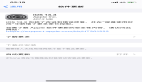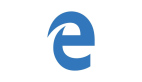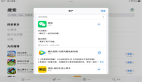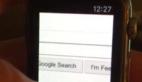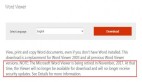iOS 版微軟 Authenticator 更新,正式停止對(duì)蘋果 Apple Watch 的支持
2 月 7 日消息,微軟今天更新了 App Store 上的 Microsoft Authenticator 應(yīng)用之后,確認(rèn)從 Apple Watch 中刪除了這款應(yīng)用。
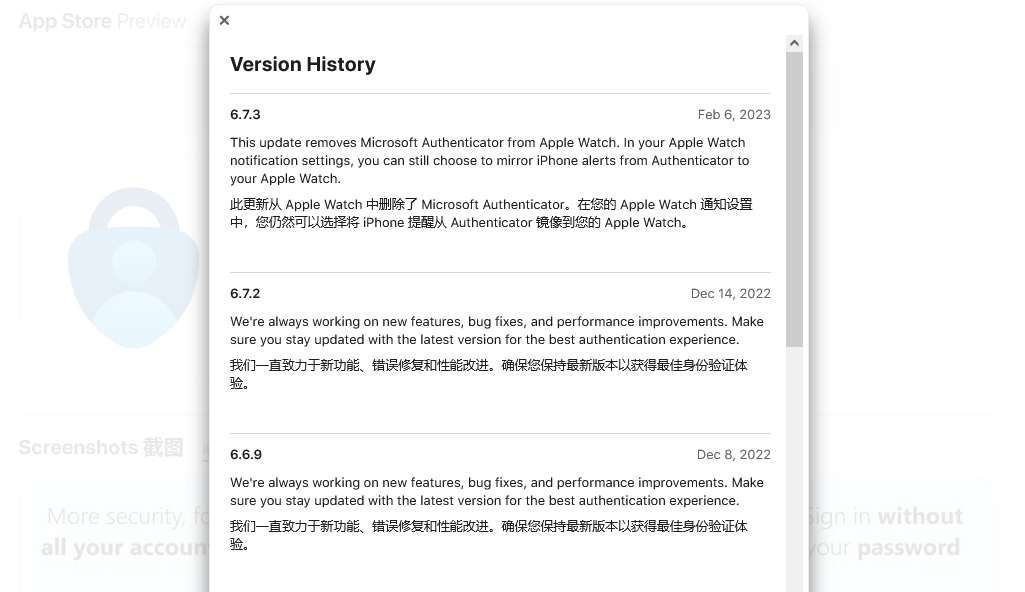
微軟在更新日志中寫道:“本次 Microsoft Authenticator 更新移除了對(duì) Apple Watch 的支持”。微軟指出,在 Apple Watch 的通知設(shè)置中,你仍然可以選擇將 iPhone 提醒從應(yīng)用程序鏡像到你的 Apple Watch。
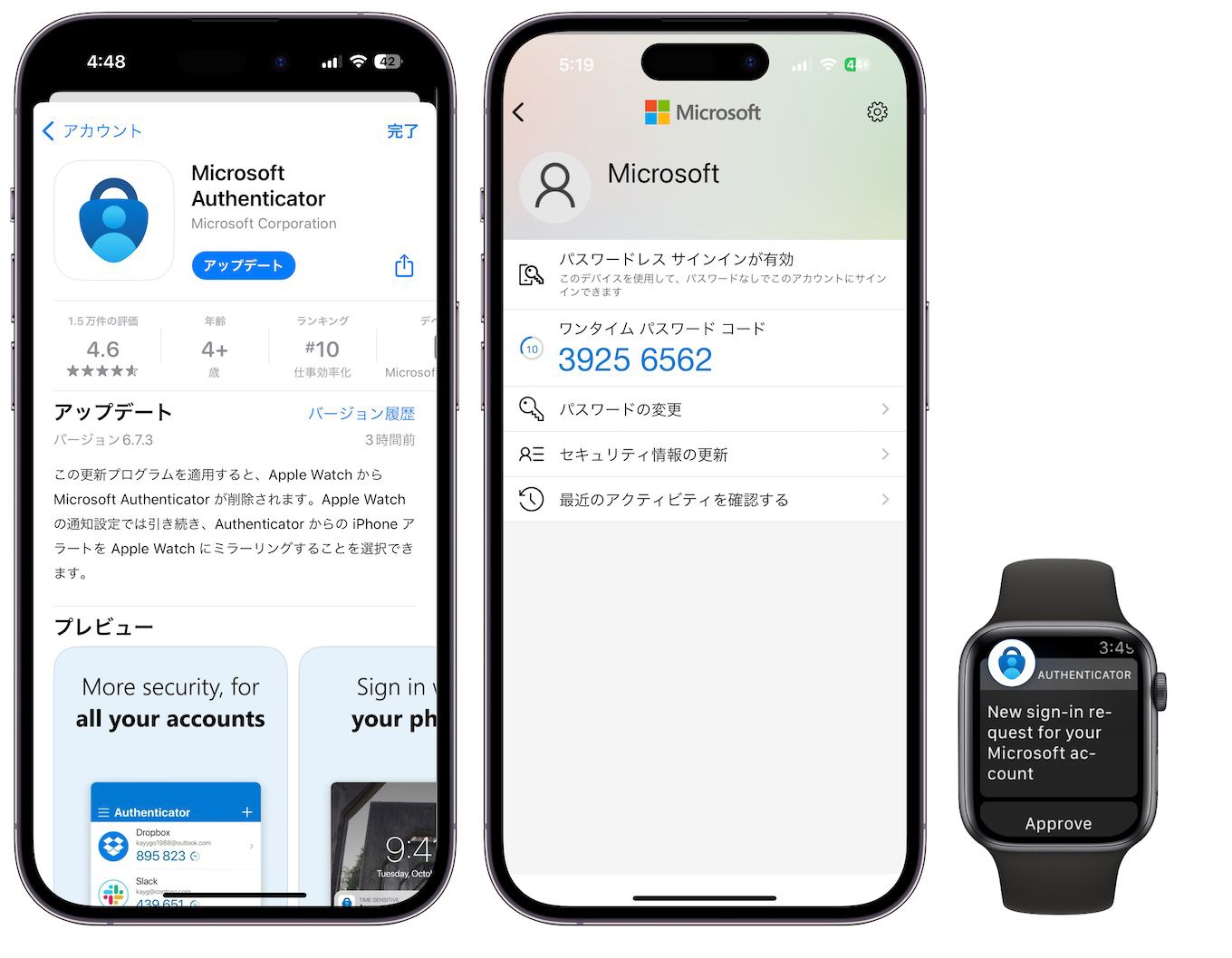
iOS 版 Microsoft Authenticator 主要用于登錄過(guò)程中,為微軟賬號(hào)啟用雙因素驗(yàn)證。微軟于 2018 年添加了對(duì) Apple Watch 的支持。微軟此前宣布適用于 Apple Watch 應(yīng)用程序?qū)⒂?2023 年初停止支持。
附微軟官方相關(guān)說(shuō)明:
Apple Watch 支持
問(wèn):iOS 上的 Authenticator 是否支持 Apple Watch?
答:在即將于 2023 年 1 月發(fā)布的適用于 iOS 的 Authenticator 版本中,由于 watchOS 與 Authenticator 安全功能不兼容,因此沒(méi)有適用于 watchOS 的配套應(yīng)用。這意味著你無(wú)法在 Apple Watch 上安裝或使用 Authenticator。因此,建議 從 Apple Watch 中刪除 Authenticator。此更改僅影響 Apple Watch,因此你仍能夠在其他設(shè)備上使用 Authenticator。
Apple Watch 不顯示賬戶
問(wèn):在 Apple Watch 中打開(kāi) Authenticator 時(shí),為何不會(huì)顯示我的所有賬戶?
答:Authenticator 僅支持在 Apple Watch 伴侶應(yīng)用上為 Microsoft 個(gè)人賬戶或者工作或?qū)W校賬戶使用推送通知。對(duì)于其他賬戶(例如 Google 或 Facebook),必須在手機(jī)上打開(kāi) Authenticator 應(yīng)用才能查看驗(yàn)證碼。
Apple Watch 通知
問(wèn):為何無(wú)法在 Apple Watch 上批準(zhǔn)或拒絕通知?
答:首先,請(qǐng)確保已在 iPhone 上將 Authenticator 升級(jí)到 6.0.0 或更高版本。之后,在 Apple Watch 上打開(kāi) Authenticator 應(yīng)用,并查找其下方有“設(shè)置”按鈕的任何賬戶。完成設(shè)置過(guò)程才能批準(zhǔn)這些賬戶的通知。
問(wèn):為什么批準(zhǔn)或拒絕登錄會(huì)話在我的 Apple 手表上失敗?
答:有時(shí),在 watchOS 上批準(zhǔn)或拒絕會(huì)話會(huì)失敗,并顯示錯(cuò)誤消息“無(wú)法與手機(jī)通信。請(qǐng)確保在未來(lái)請(qǐng)求的過(guò)程中 Watch 屏幕保持喚醒狀態(tài)。有關(guān)詳細(xì)信息,請(qǐng)參閱常見(jiàn)問(wèn)題解答。” 在這些情況下,watchOS 無(wú)法與手機(jī)建立連接,Apple 知道此問(wèn)題。同時(shí),任何需要 Authenticator watchOS 應(yīng)用的通知都應(yīng)改為在你的手機(jī)上獲得批準(zhǔn)。
問(wèn):Apple watch 不支持哪些通知?
答:Apple Watch 不支持某些驗(yàn)證器通知。這些通知包括數(shù)字匹配、企業(yè)賬戶的無(wú)密碼登錄和企業(yè)賬戶的基于位置的訪問(wèn)通知。對(duì)于這些不受支持的通知,顯示的消息顯示為“監(jiān)視上不支持請(qǐng)求類型。打開(kāi)手機(jī)進(jìn)行審批。”。
Apple Watch 通信錯(cuò)誤
問(wèn):我在 Apple Watch 和我的手機(jī)之間收到 通信 錯(cuò)誤。我可以做什么來(lái)排除故障?
答:當(dāng) Watch 屏幕在完成與手機(jī)通信之前進(jìn)入睡眠狀態(tài)時(shí)會(huì)發(fā)生此錯(cuò)誤。如果在安裝過(guò)程中發(fā)生錯(cuò)誤,請(qǐng)嘗試再次運(yùn)行安裝程序,確保監(jiān)視保持喚醒狀態(tài),直到該過(guò)程完成。同時(shí)打開(kāi)手機(jī)上的應(yīng)用,并響應(yīng)任何出現(xiàn)的提示。 如果手機(jī)與 Watch 仍無(wú)法通信,可以嘗試以下操作:
強(qiáng)制退出 Authenticator 手機(jī)應(yīng)用,然后在 iPhone 上再次打開(kāi)它。
在 Apple Watch 上強(qiáng)制退出伴侶應(yīng)用。
- 在 Watch 上打開(kāi) Authenticator 配套應(yīng)用。
- 按住邊側(cè)按鈕,直到“關(guān)機(jī)”屏幕出現(xiàn)。
- 松開(kāi)邊側(cè)按鈕,并按住 Digital Crown 強(qiáng)制退出活動(dòng)的應(yīng)用。
- 關(guān)閉手機(jī)和 Watch 的藍(lán)牙與 Wi-Fi,然后重新打開(kāi)。
- 重啟 iPhone 和 Watch。
如果在嘗試批準(zhǔn)通知時(shí)發(fā)生錯(cuò)誤,請(qǐng)保持 Apple Watch 屏幕上的喚醒狀態(tài),直到請(qǐng)求完成,并聽(tīng)到指示已成功的聲音。
Apple Watch 伴侶應(yīng)用未同步
問(wèn):為什么 Apple Watch 的 Authenticator 應(yīng)用未同步或顯示在我的手表上?
答:如果該應(yīng)用未顯示在 Watch 上,請(qǐng)嘗試以下操作:
確保 Watch 運(yùn)行 watchOS 4.0 或更高版本。
再次同步 Watch。
Apple Watch 伴侶應(yīng)用故障
問(wèn):我的 Apple Watch 伴侶應(yīng)用出現(xiàn)故障。是否可以向你們發(fā)送崩潰日志以便調(diào)查?
答:首先,請(qǐng)務(wù)必選擇與我們共享分析數(shù)據(jù)。如果你是 TestFlight 用戶,則已注冊(cè)。否則,可以轉(zhuǎn)到“設(shè)置 > 隱私 > 分析”,并選擇“共享 iPhone & 監(jiān)視分析”和“與應(yīng)用開(kāi)發(fā)人員共享”選項(xiàng)。
注冊(cè)后,可以嘗試重現(xiàn)崩潰,以便自動(dòng)將崩潰日志發(fā)送給 Microsoft 服務(wù)專家進(jìn)行調(diào)查。但是,如果無(wú)法重現(xiàn)崩潰,可以手動(dòng)復(fù)制日志文件并將其發(fā)送給我們。
在手機(jī)上打開(kāi)“監(jiān)視”應(yīng)用,轉(zhuǎn)到“設(shè)置” > “”常規(guī)“,然后單擊”復(fù)制監(jiān)視分析”。
在“設(shè)置 > 隱私 > 分析 > 分析數(shù)據(jù)”下找到相應(yīng)的崩潰,然后復(fù)制其文本內(nèi)容。
在手機(jī)上打開(kāi) Authenticator,將步驟 2 中復(fù)制的文本粘貼到“發(fā)送反饋”頁(yè)上“有問(wèn)題?”下的“描述你遇到的問(wèn)題”框中。